9 Sprendimai, kaip išspręsti Steam avarijas mano kompiuteryje

Dažnos Steam avarijos gali turėti įvairių priežasčių. Čia yra 9 galimi sprendimai, kurie gali padėti jums grįžti į žaidimus.
Norite, kad jūsų tiesioginiai srautai būtų patrauklūs, linksmi ir išskirtiniai? Sužinokite, kaip pridėti perdangą prie OBS Studio keturiais paprastais būdais, kuriuos gali sekti visi. Tada pritaikykite įgūdžius tiesioginiuose žaidimų srautuose, vaizdo įrašų transliacijose, tiesioginiuose „YouTube“ srautuose ir pan.
Vykdyti tiesioginę transliaciją labai paprasta naudojant visas šias vaizdo įrašų bendrinimo platformas, pvz., „YouTube“, „Twitch“, „Facebook“ ir kt.
Tačiau jei jums aistringas vaizdo įrašų turinio srautinis perdavimas arba norite jį paversti savo karjera, turite trokšti prenumeratorių, teigiamų įvertinimų, bendrinimų, komentarų ir kartais aukų.
Vaizdo transliuotojai naudoja įvairias taktikas, kad įvykdytų aukščiau nurodytus dalykus, tačiau patogiausia yra parodyti savo kūrybiškumą ir technologijų žinias. Kas gali būti lengviau nei naudoti srautinio perdavimo perdangas savo OBS srauto seansuose, kad galėtumėte puikuotis savo stiliumi, kūrybiškumu ir, svarbiausia, prekės ženklu?
Bet kaip tai padaryti? Aš jums parodysiu žemiau. Laikykitės straipsnio iki pabaigos, kad sužinotumėte, kaip pridėti perdangų prie OBS Studio.
Turinys
Kaip pridėti perdangą prie OBS Studio: URL naudojimas
Galite naudoti hipersaitą į srauto perdangą OBS. Tai lengviausias būdas iš visų. Jei norite sukurti srauto perdangą perdangos redagavimo svetainėse, tai puikus būdas.
Šioje mokymo programoje naudosiu vieną geriausių nemokamų srauto perdangų iš savo Stream Elements paskyros. Norėdami pridėti perdangų prie OBS Studio naudodami URL, atlikite šiuos veiksmus:
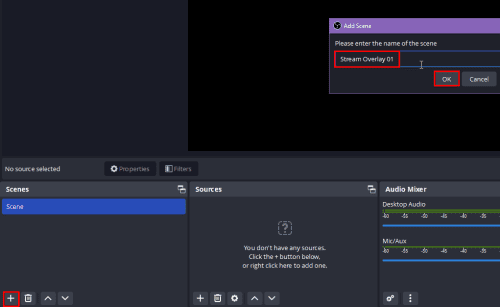
Scenos pridėjimas prie OBS Studio
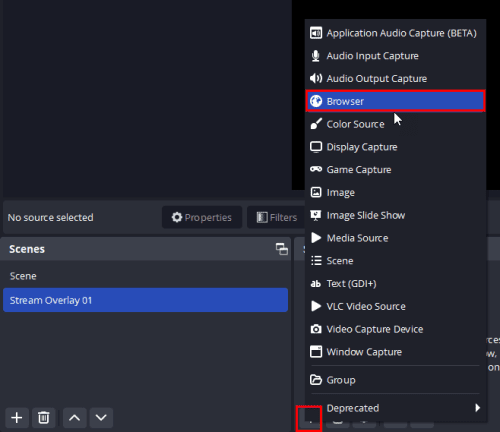
Naršyklės šaltinio pridėjimas prie OBS
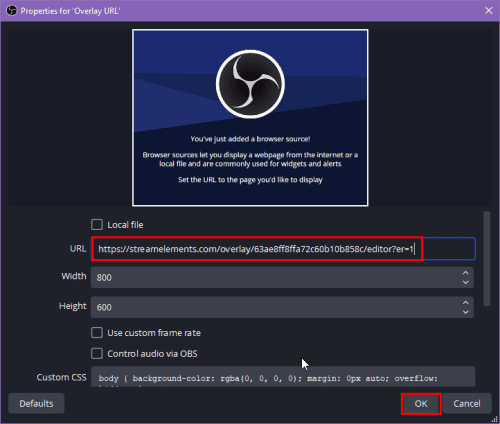
Šaltinio URL pridėjimas OBS
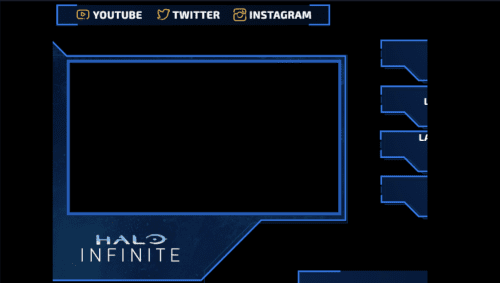
Kaip pridėti perdangą prie OBS Studio naudojant URL
Kaip prie OBS Studio pridėti srauto elementų perdangą?
Importuoti ir nustatyti perdangas iš Stream Elements į OBS lengva. Kaip naršyklės šaltinį OBS studijoje turite pridėti „Stream Elements“ perdangos URL adresą.
Taigi būtų geriausia, jei atliktumėte visus srauto elementų perdangos redaktoriaus koregavimus. Nes viskas, ką sukursite redaktoriuje, bus rodoma OBS Studio srauto drobėje.
Kaip pridėti perdangą prie OBS Studio: naudojant vaizdą
Jei įsigijote bet kokį srauto perdangos paketą ir norite pridėti jo vaizdus kaip perdangą ant OBS drobės, tai galite padaryti atlikdami šiuos veiksmus:
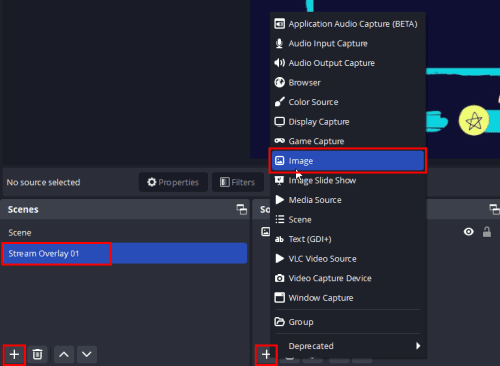
Kaip pridėti perdangą prie OBS Studio naudojant vaizdą
Kaip pridėti perdangą prie OBS Studio: naudojant vaizdo įrašą arba GIF
Galbūt norėsite naudoti animuotas srauto perdangas, kad padidintumėte savo prekės ženklo įvaizdį tarp tų srautinių transliuotojų, kurie naudoja teksto arba vaizdo perdangas. Vaizdo įrašo perdangą naudoti paprasta, kai transliuojate tiesioginį vaizdo įrašą „YouTube“ arba „Twitch“ naudodami OBS Studio.
Norėdami pridėti vaizdo įrašo arba GIF perdangą į OBS srautinio perdavimo drobę, atlikite šiuos veiksmus:
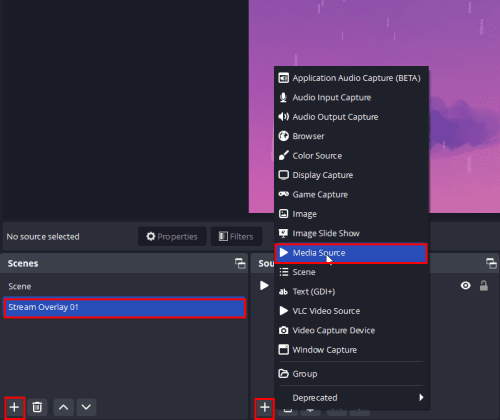
Vaizdo įrašo perdangos pridėjimas prie OBS
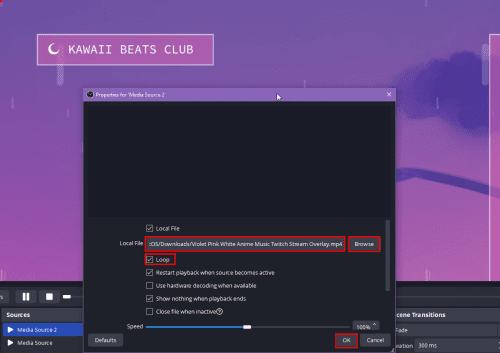
Kaip pridėti perdangą prie OBS Studio naudojant vaizdo įrašą arba GIF
Kaip pridėti „Twitch“ pokalbių perdangą prie „OBS Studio“.
Lengviausias būdas pridėti „Twitch“ pokalbių perdangą prie „OBS Studio“ yra pokalbio URL. Žemiau rasite greitus veiksmus, kuriuos turite atlikti:
Iššokantis „Twitch Chat“ langas
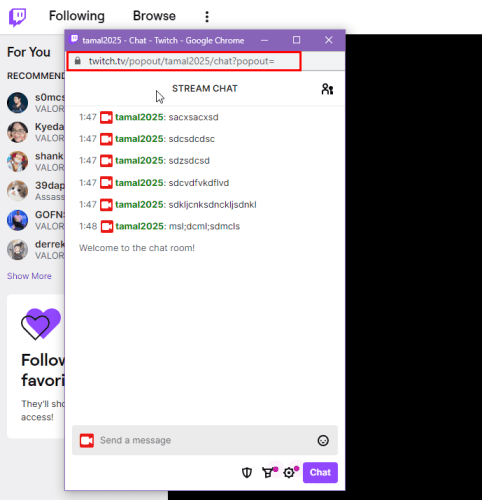
Iššokantis „Twitch“ pokalbių langas ir jo URL
Iki šiol gavote pokalbių puslapio URL. Dabar atlikite šiuos veiksmus, kad įdėtumėte iššokantįjį „Twitch“ pokalbio langą ant „OBS Studio“ srautinio perdavimo drobės:
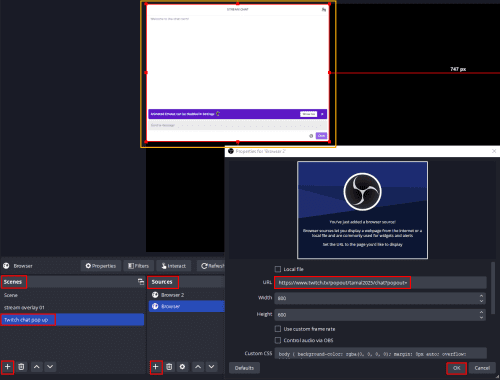
Kaip pridėti „Twitch“ pokalbių perdangą prie „OBS Studio“ naudojant OBS vartotojo sąsają
Apvyniojimas
Taigi, dabar žinote, kaip pridėti perdangą prie OBS Studio ir išsiskirti iš daugybės „YouTube“, „Twitch“, „Facebook“ ir kt. transliuotojų minios.
Žiūrintiesiems patiks matyti kūrybišką, bet neblaškančią srauto perdangą, kai transliuojate
žaidimą, interviu, tiesioginę diskusiją su prenumeratoriais ir pan.
Pradėkite naudoti srauto perdangą ir sukurkite savo prekės ženklą tiesioginio srauto nišoje! Pasidalykite savo komentarais toliau, kad siūlytumėte gerą srauto perdangą arba srautinio perdavimo patarimus transliuotojų bendruomenei.
Tada sukurkite geriausią srautinio perdavimo kompiuterį ir nemokamą VPN tiesioginiam vaizdo įrašų transliavimui .
Dažnos Steam avarijos gali turėti įvairių priežasčių. Čia yra 9 galimi sprendimai, kurie gali padėti jums grįžti į žaidimus.
Steam Deck yra galingas nešiojamas prietaisas, leidžiantis žaisti kompiuterinius žaidimus bet kur. Naudojant Steam Deck žaidimams emuliuoti, galima žaisti klasikinius žaidimus iš senesnių konsolių, kurie gali būti neprieinami šiuolaikinėse platformose.
Ieškote būdų, kaip atnaujinti PS5 vidinę atmintį? Tai geriausias vadovas, kurį galite rasti internete apie PS5 atminties atnaujinimą.
Sužinokite, kaip spręsti Juodas Mitas: Wukong avarijas, kad galėtumėte mėgautis šiuo jaudinančiu veiksmo RPG be pertraukų.
Sužinokite mūsų 8 geriausių belaidžių ausinių, remiantis jūsų biudžetu, gyvenimo būdu ir poreikiais, sąrašą.
Jei ieškote, kaip patobulinti savo nustatymus, peržiūrėkite šį būtinų žaidėjų įrangos sąrašą, kad pagerintumėte savo žaidimo patirtį.
Sužinokite, kaip ištaisyti klaidą, kai nesėkmingai prisijungiate prie serverio, klaidos kodas 4008, bandydami žaisti Warhammer 40,000: Darktide, ir sužinokite, kodėl ši klaida atsiranda.
Jei trūksta vidinės atminties jūsų Sony PlayStation 5 arba PS5, galbūt norėsite sužinoti PS5 NVMe reikalavimus atminties plėtrai
Gaukite geresnę žaidimų patirtį ir prijunkite VR Oculus Quest 2 prie kompiuterio. Štai kaip tai padaryta.
Sužinokite, kaip grąžinti PS4 ir PS5 žaidimus į „Playstation Store“ ir gauti pinigų grąžinimą. Sekite šiuos paprastus veiksmus ir pasinaudokite PlayStation pinigų grąžinimo politika.








